- in окна by Администратор
Как разблокировать сайт в Windows 10
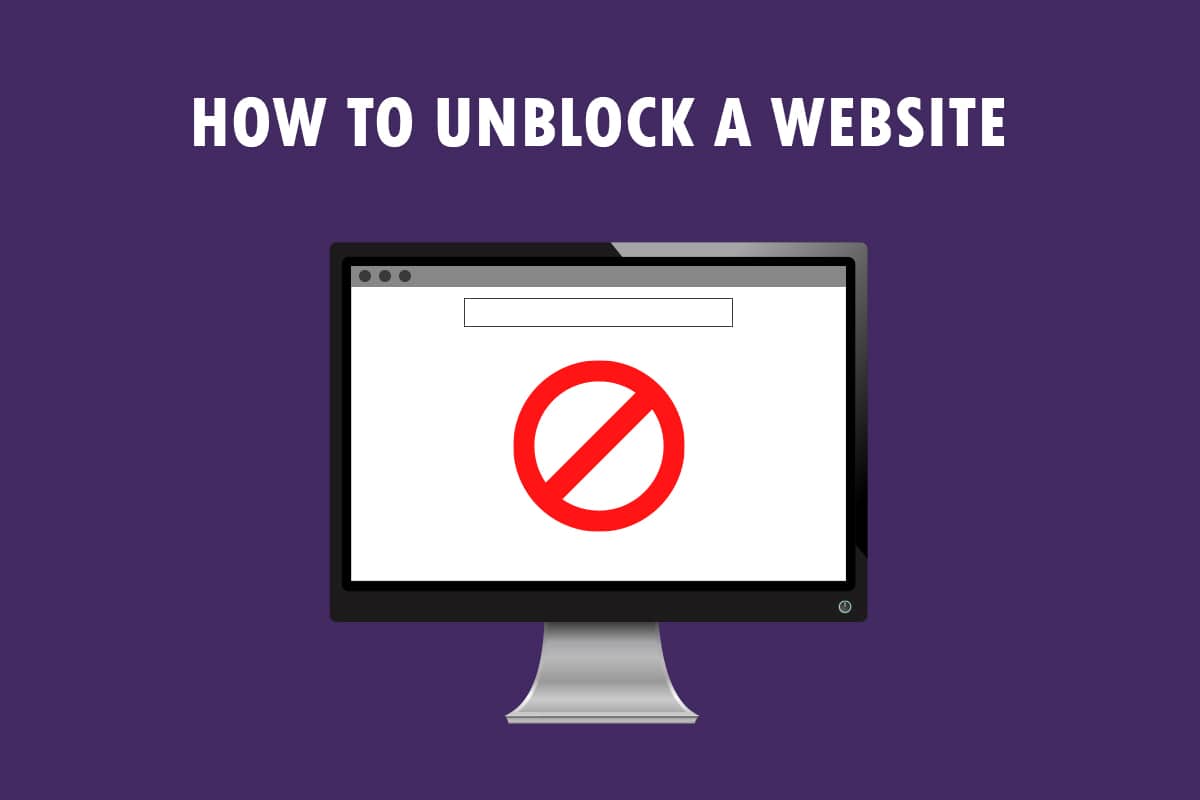
У вас есть новое сообщение для просмотра, Доступ к сайту, который вы пытаетесь просмотреть, ограничен! Не то сообщение, которое вы хотели бы видеть, не так ли? Если вы используете ПК с Windows 10 и Google Chrome для доступа к веб-сайтам, эта статья написана для вас. Вы узнаете, как разблокировать веб-сайт в Windows 10 и как разблокировать сайты в Google Chrome. Кроме того, если вы используете прокси-программное обеспечение, вы можете узнать, как открывать заблокированные веб-сайты с помощью прокси. Прочтите статью до конца, чтобы получить полный доступ ко всем сайтам, включая заблокированные.
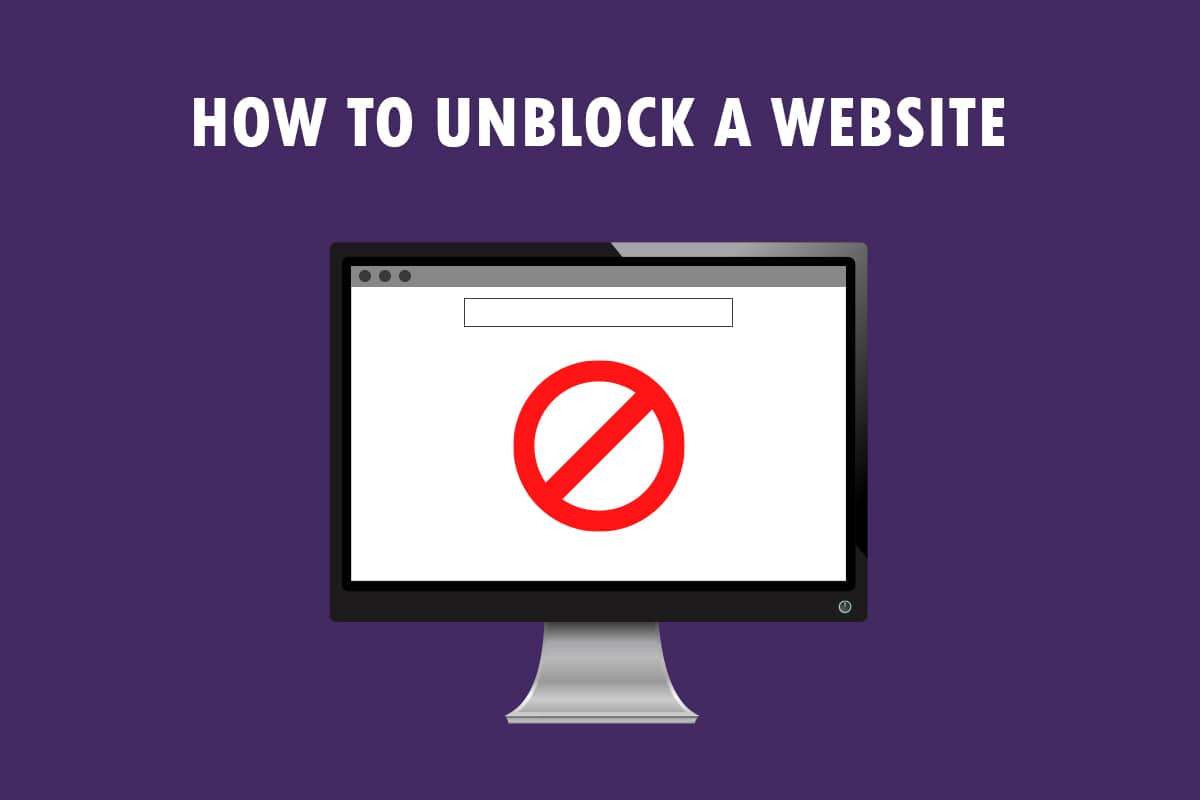
Как разблокировать сайт в Windows 10
Если вы не можете получить доступ к веб-сайту в Windows 10, не волнуйтесь! Ниже мы показали все возможные способы разблокировки сайтов в Google Chrome.
Основные методы устранения неполадок
Чтобы разблокировать веб-сайт в Windows 10, вы можете попробовать основные методы устранения неполадок, упомянутые в этом разделе, в качестве предварительного шага.
- Первый предварительный вариант — проверить, не закрыт ли веб-сайт из-за технического обслуживания или других проблем. Вы можете связаться со своими друзьями или проверить, работает ли веб-сайт на платформах запросов. Вы можете посетить Downdetector сайт, чтобы узнать статус.
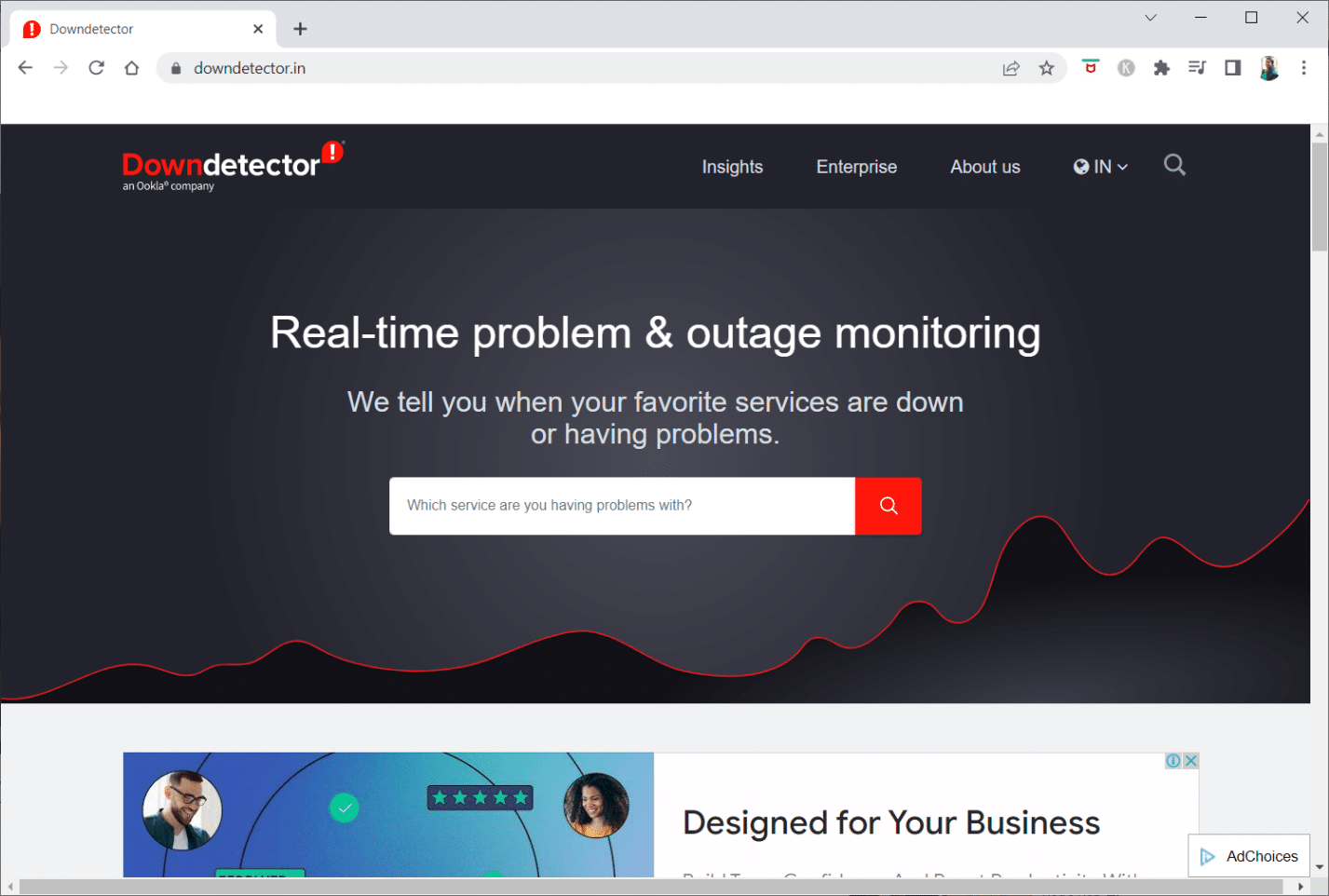
- Иногда интернет-провайдер или поставщик интернет-услуг может не предоставить вам доступ к просмотру определенных веб-сайтов. Вы можете попробовать переключить Подключение Wi-Fi от модема-маршрутизатора к мобильной точке доступа и попробуйте зайти на сайт.
- Если на IP-адресе сайта произошел сбой, перезагрузка модема-роутера может помочь вам просматривать веб-сайты. Принудительно перезагрузите модем-роутер и попробуйте снова подключиться к веб-сайту.
- Некоторые веб-сайты могли быть заблокированы из-за географического местоположения. VPN или виртуальная частная сеть позволяют просматривать веб-сайты с географическим ограничением и помогают обойти государственную цензуру. Прочтите статью, как настроить VPN-соединение в Windows 10.
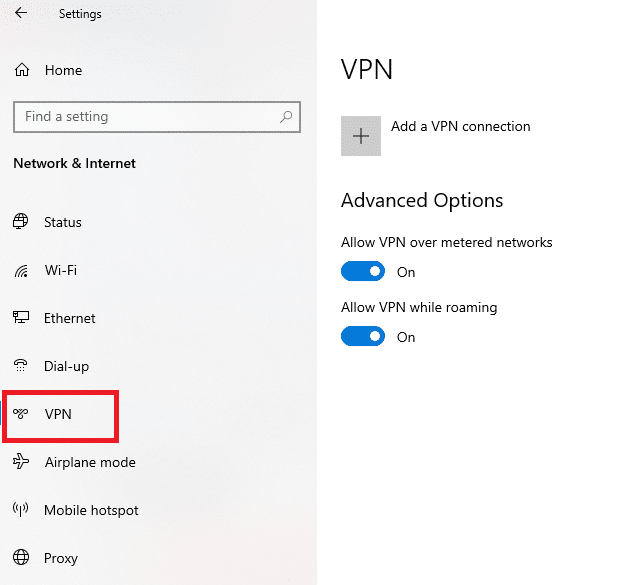
- Попробуйте изменить адрес с HTTP в HTTPSили наоборот, и проверьте, можете ли вы получить доступ к веб-сайту.
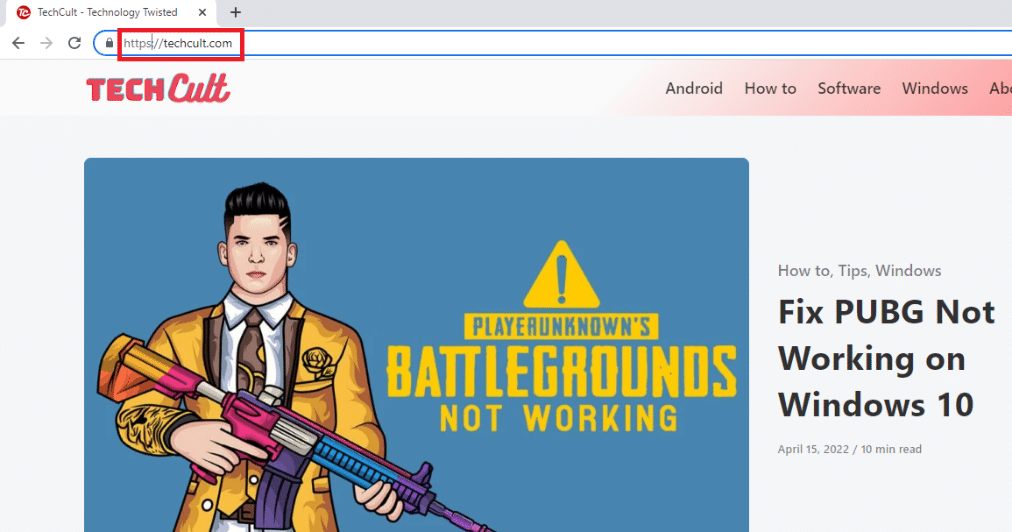
- Еще одна распространенная ошибка, возникающая при использовании веб-сайта, заключается в том, что ваш веб-браузер может его не поддерживать. Если это так, вы можете попробуйте переключиться на другой веб-браузер, например Mozilla Firefox или Opera, и попробуйте зайти на сайт в браузере.
Способ 1: используйте портативный прокси
Этот метод является ответом на вопрос, как открыть заблокированные сайты через прокси. Если веб-сайт заблокирован из-за большого трафика или проблем с отчетом, прокси-сервер маскирует трафик и позволяет вам просмотреть его. Вы можете прочитать статью о бесплатном программном обеспечении прокси и установить свой любимый портативный прокси.
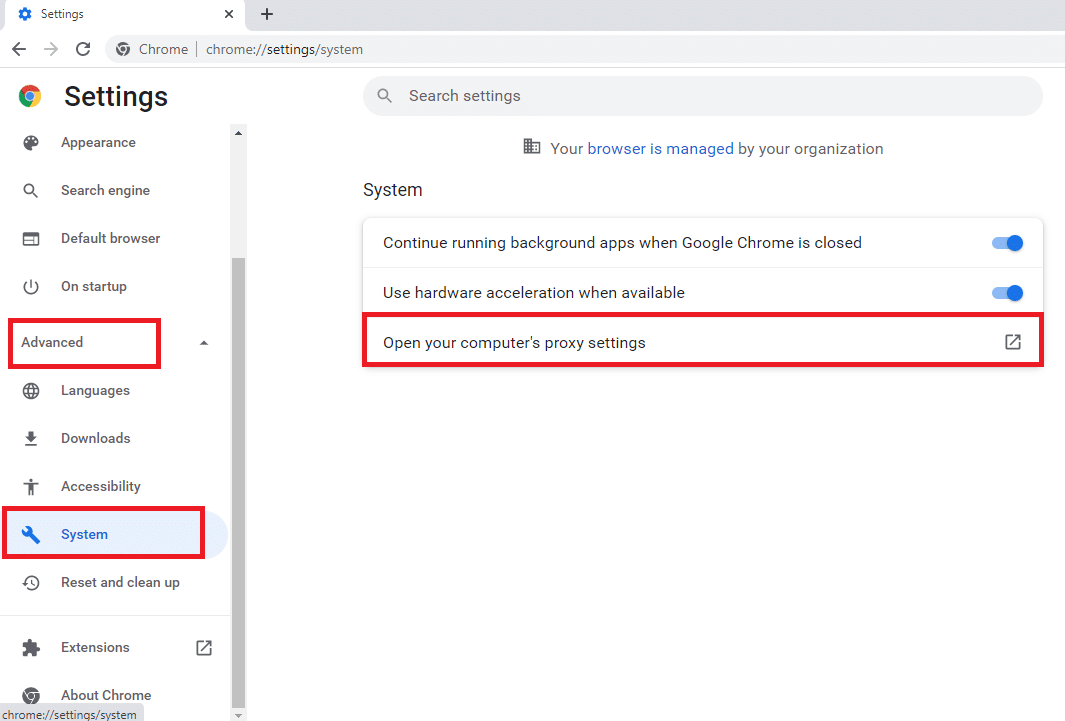
Читайте также: Исправить ошибку синего экрана Windows 10 Netwtw04.sys
Способ 2: изменить DNS-серверы
Серверы DNS или системы доменных имен позволяют просматривать веб-сайты, сопоставляя имя хоста веб-сайта с конкретным IP-адресом. Возможно, вам придется сменить DNS-сервер, если веб-сайт недоступен на вашем компьютере. Прочтите наше руководство по изменению настроек DNS в Windows 10.
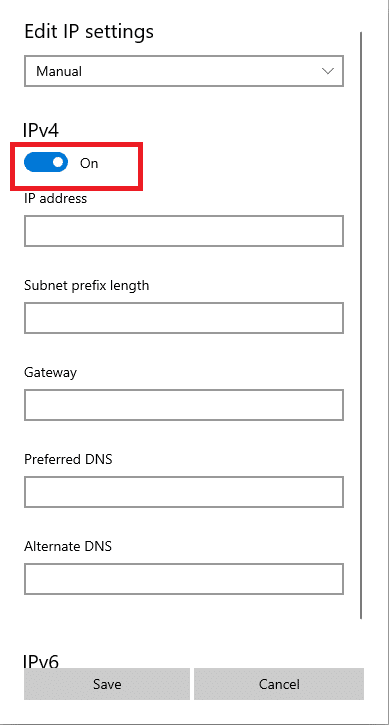
Способ 3: используйте IP-адрес вместо URL-адреса
Если URL-адрес веб-сайта недоступен, вы можете попробовать использовать IP-адрес веб-сайта. Чтобы найти IP-адрес, вы можете использовать командную строку приложения и ввести IP-адрес в Google Chrome для доступа к веб-сайту.
Примечание: Вы не можете получить доступ к сайту, если сайт обслуживается с общей учетной записи сервера. Если вы не смогли получить к нему доступ, перейдите к следующему методу.
1. Хит Windows key, напишите Командная строка и нажмите на Запуск от имени администратора.

2. Нажмите на Да в подсказке.
3. Тип пинг techcult.com и нажмите Enter ключ.
Примечание: Вам необходимо ввести URL-адрес веб-сайта в этом формате. Здесь techcult.com используется в пояснительных целях.
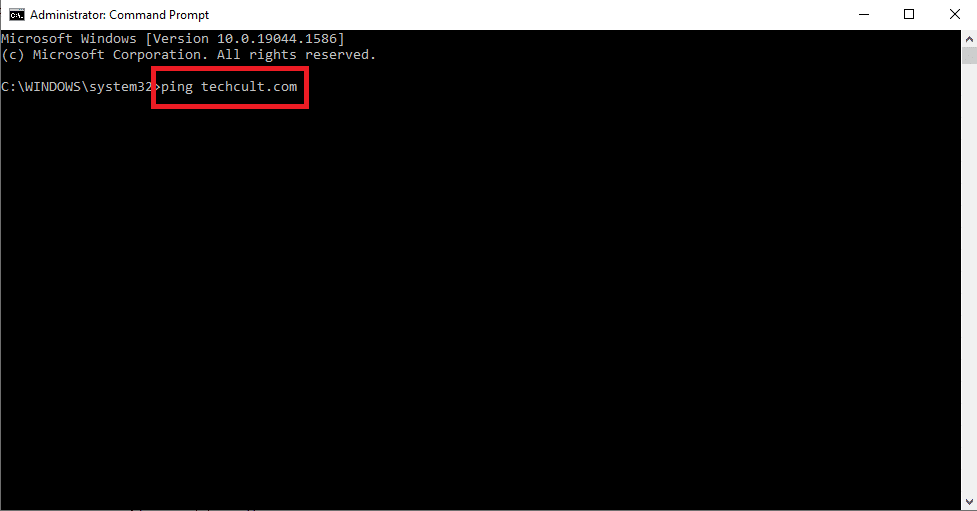
4. Копировать домен IP-адрес отображается для веб-сайта, выбрав и нажав Клавиши Ctrl + C.
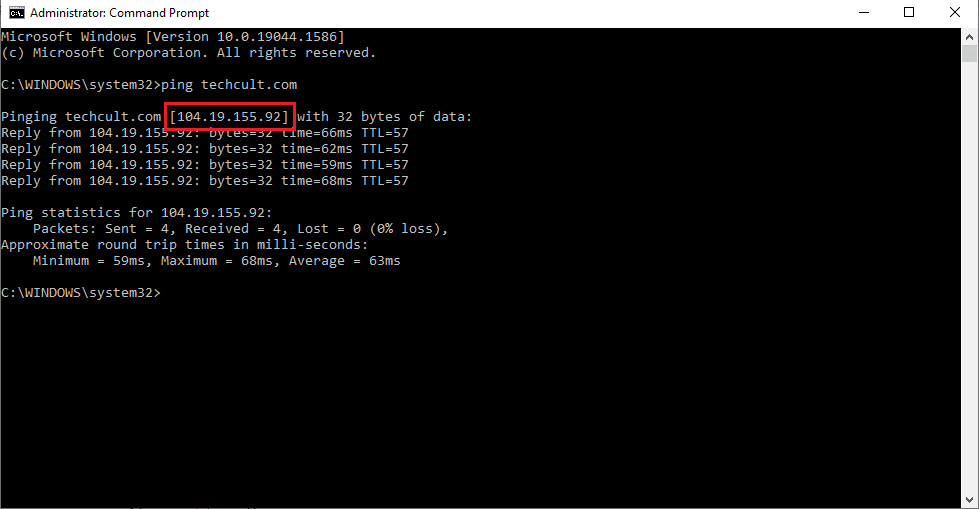
5. Вставить IP-адрес веб-сайта в строке URL на Google Chrome и нажмите Enter .
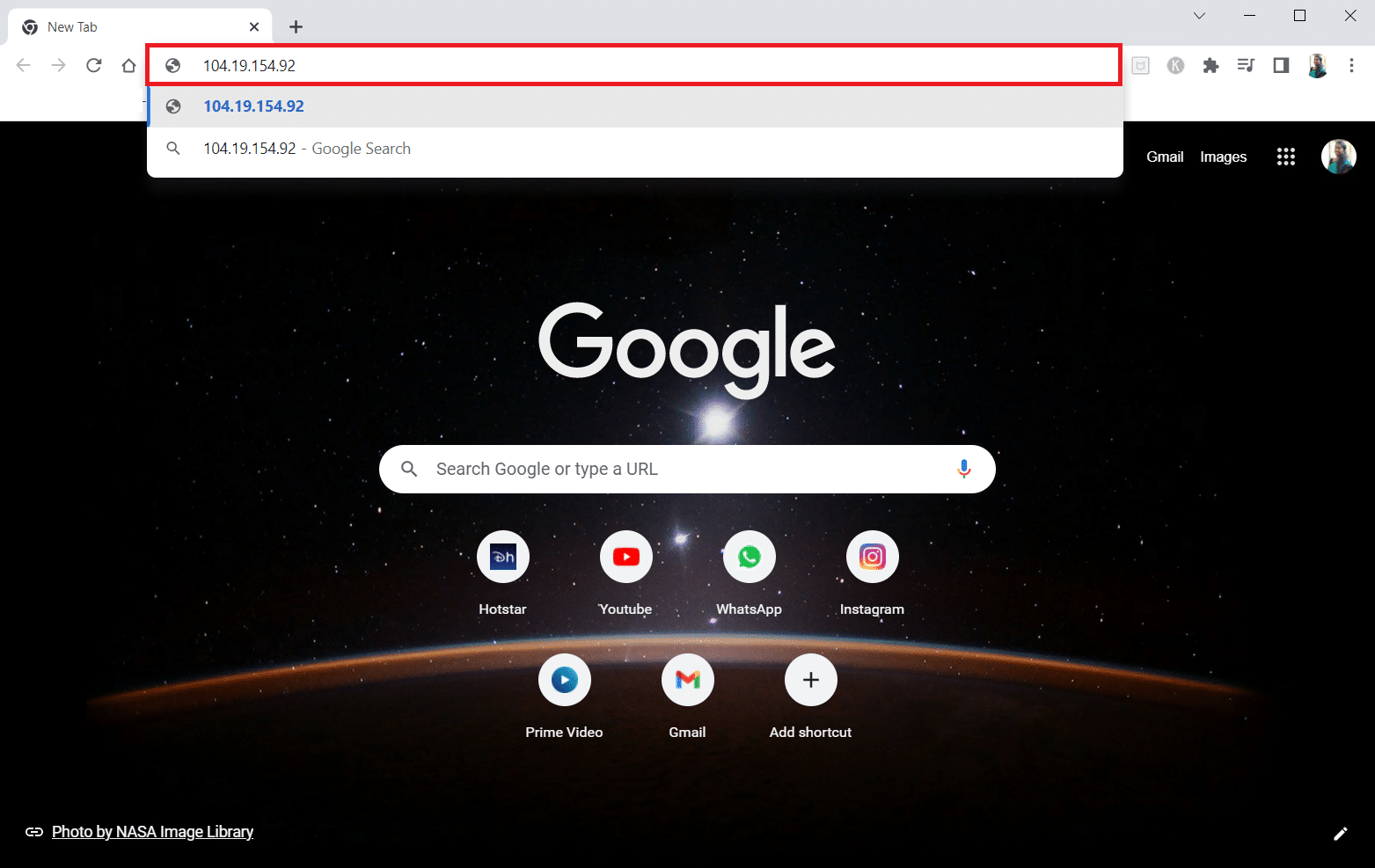
Читайте также: Исправить компьютеры, не отображающиеся в сети в Windows 10
Способ 4: разрешить веб-браузер через брандмауэр
Брандмауэр — это уровень безопасности, который помогает вам отслеживать и фильтровать сетевой трафик на вашем компьютере. Брандмауэр может блокировать ваши веб-сайты и ограничивать вам доступ к веб-сайтам. Вы можете выполнить действия, описанные в нашем руководстве, чтобы разрешить веб-браузеру на брандмауэре доступ к веб-сайтам.
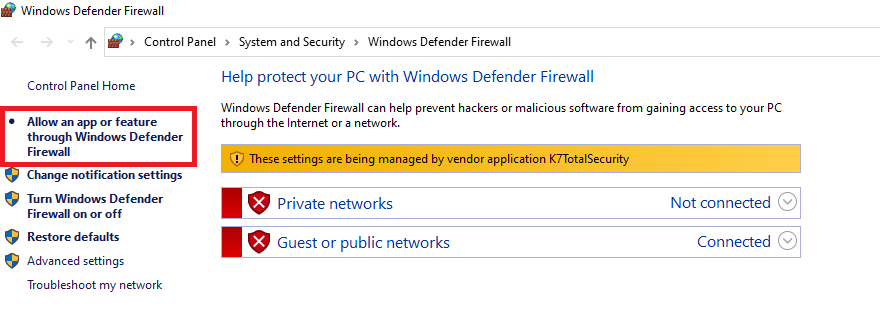
Способ 5: используйте Google Translate
Простой вариант доступа к веб-сайту — использование Google Translate, сайт в Google Chrome. Выполните следующие шаги.
1. Хит Windows key, напишите Google Chrome и нажмите на Откройте.

2. Посетить Google Translate, Веб-сайт.
3. Нажать на Текст кнопку сверху и выберите любой язык, как ИСПАНСКИЙ на левом боковом пространстве.
4. Выберите язык АНГЛИЙСКИЙ на правой стороне коробки.
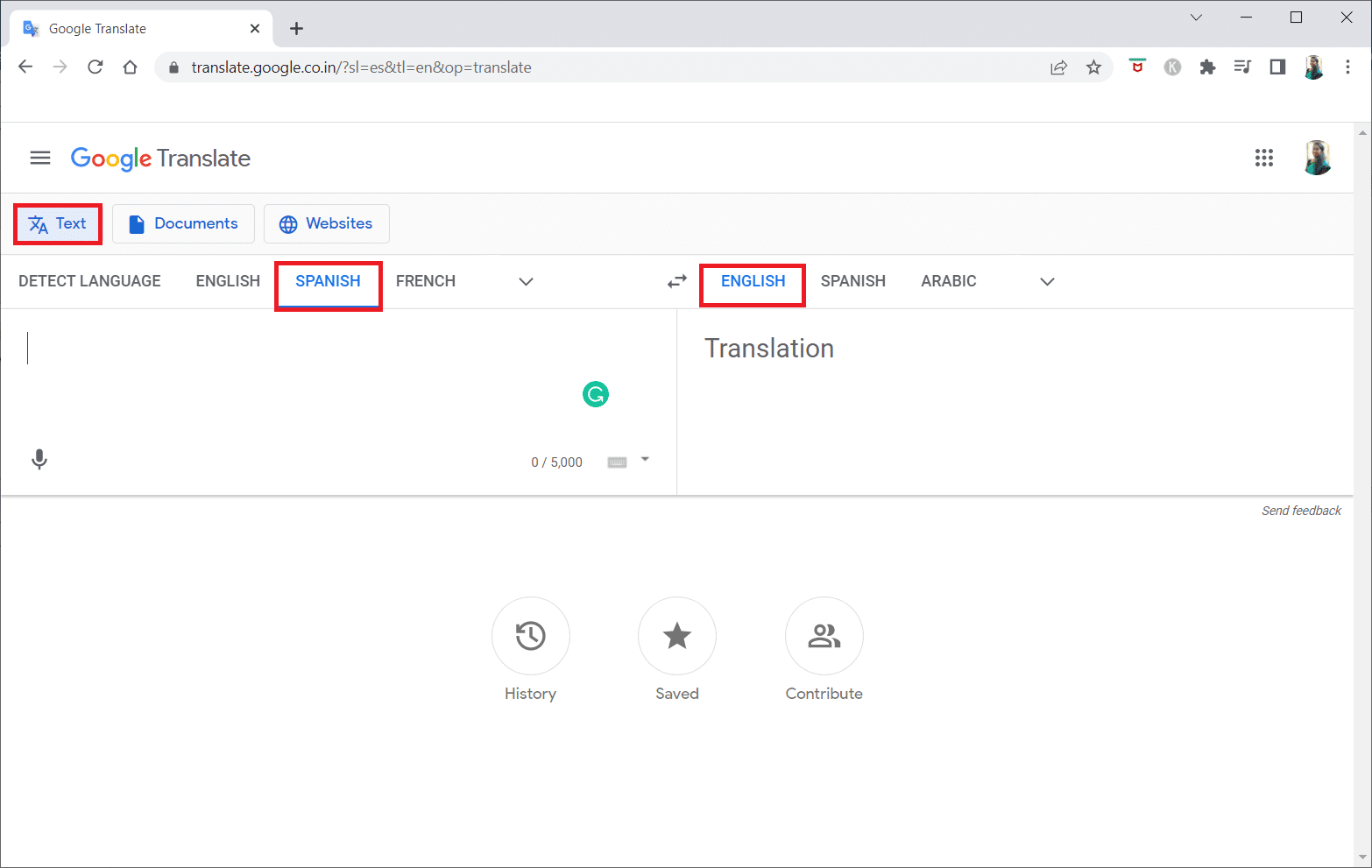
5. Копировать домен ссылка на сайт и вставьте его в коробку.
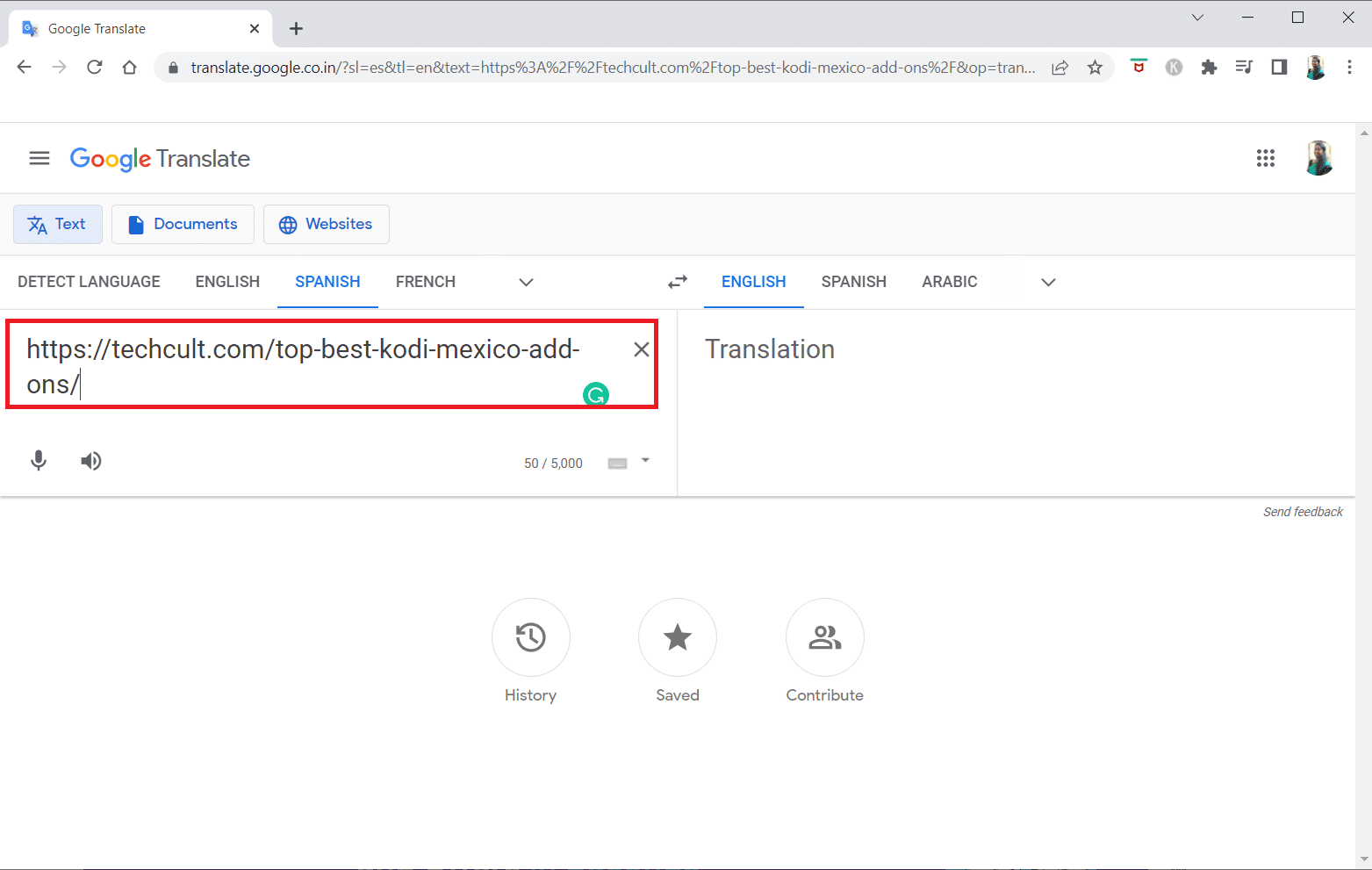
6. После отображения URL-адреса нажмите кнопку ссылке доступен для доступа к веб-сайту на вашем компьютере.
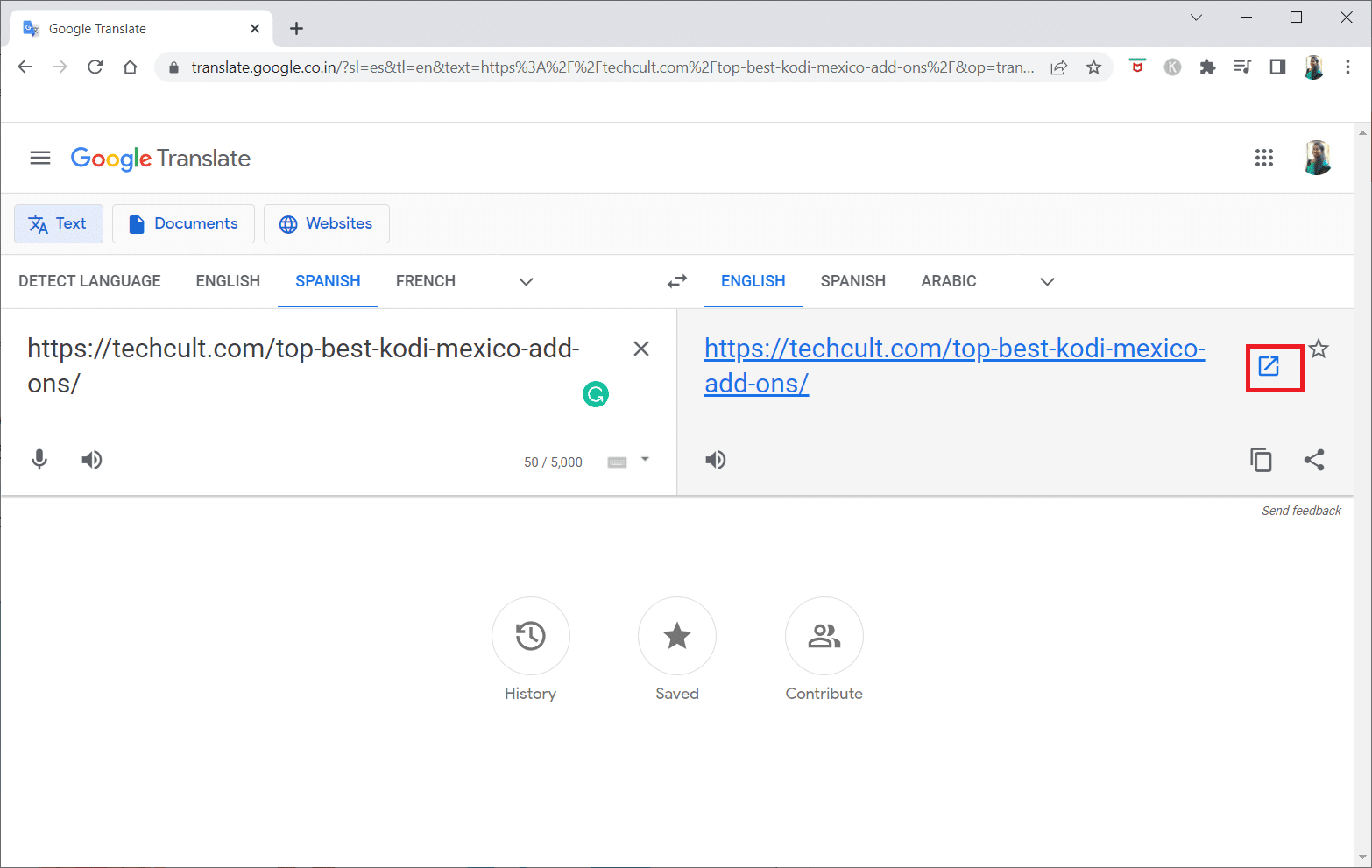
Читайте также: Исправить Windows не могла автоматически определить настройки прокси-сервера этой сети.
Способ 6: изменить разрешения в настройках Интернета
Изменение разрешений в разделе «Свойства обозревателя» может быть подходящим решением для разблокировки веб-сайта в Windows 10. Если к веб-сайту не предоставлен доступ на вашем компьютере, вам необходимо изменить настройку и предоставить доступ к веб-сайту в приложении «Панель управления».
1. Хит Windows key, напишите Свойства обозревателя и нажмите на Откройте.
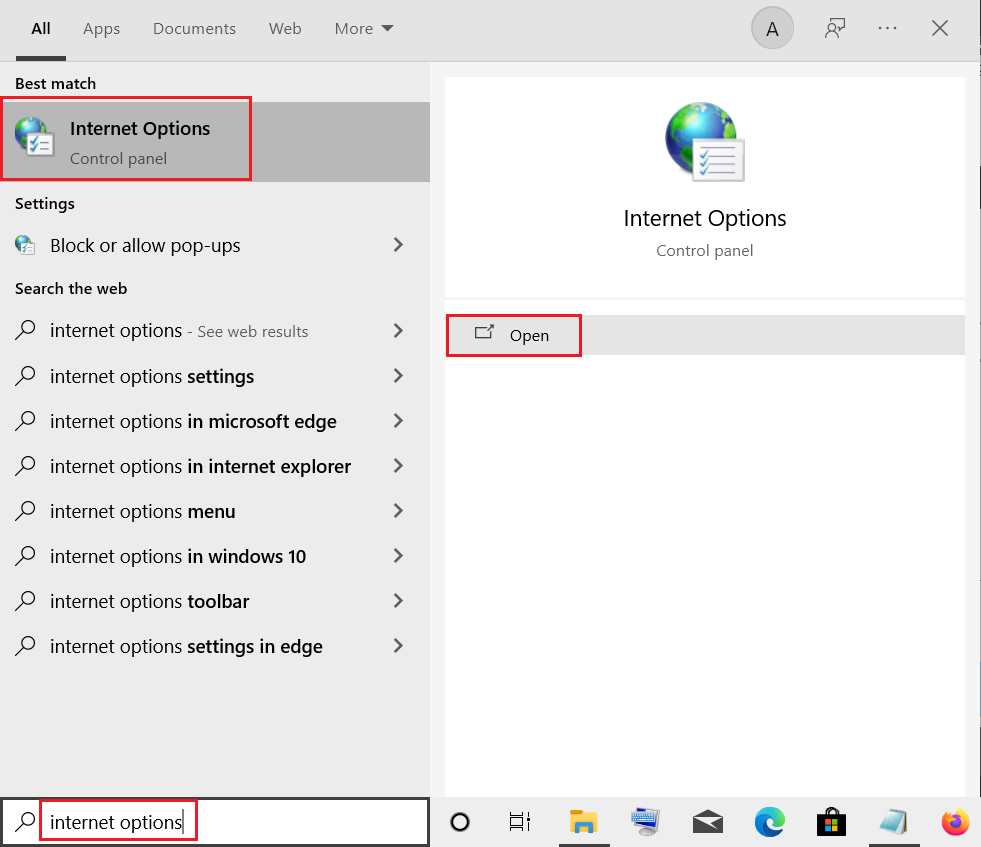
2. Перейдите к Безопасность и нажмите Запрещенные сайты опцию.

3. Нажать на Сайтов Кнопка для просмотра заблокированных сайтов на вашем компьютере.
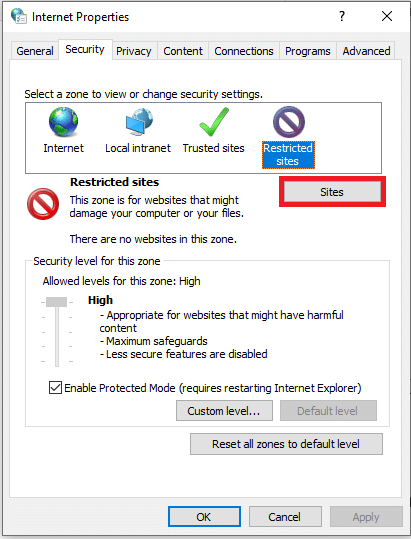
4. в Запрещенные сайты окне выберите сайты по отдельности и нажмите кнопку Удалить кнопка, чтобы удалить сайт из этого списка.
5. Нажать на Закрыть кнопку, чтобы подтвердить выбор.
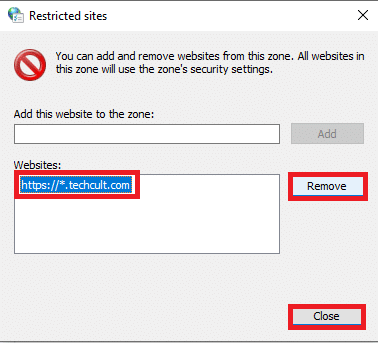
6. Нажать на OK .
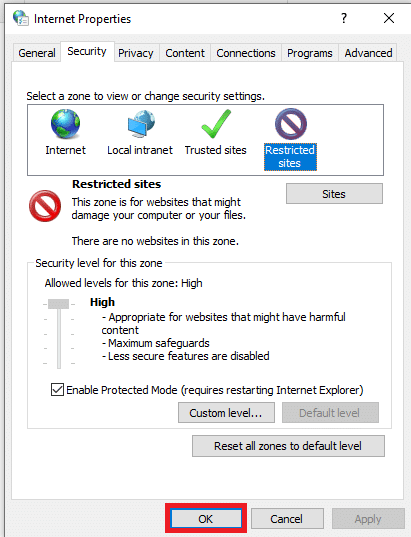
Метод 7: удалить записи веб-сайта из файлов хостов
Файл хостов содержит сопоставления IP-адресов с именами хостов веб-сайтов, что позволяет вам легко получить к ним доступ. Если ни один из методов вам не помог, попробуйте сбросить файл хостов на вашем компьютере.
1. запуск Проводник Windows нажав Windows + клавиши E одновременно.
2. Перейдите к следующему путь.
C: WindowsSystem32driversetc
Примечание: Если вы не можете найти файл, установите флажок Скрытые элементы в Вид .
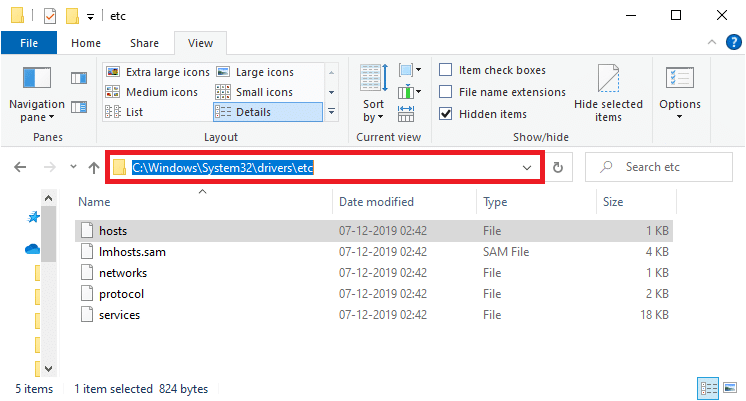
3. Щелкните правой кнопкой мыши на хостов файл и выберите Открыть с помощью опцию.
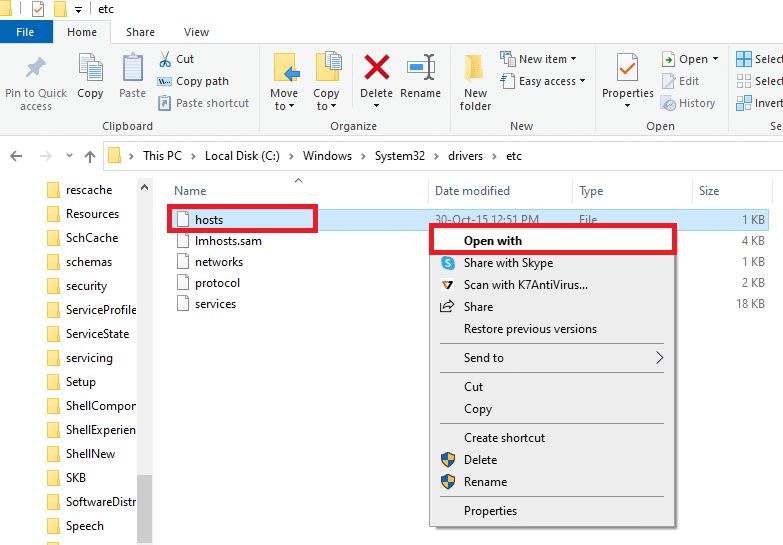
4. Выбрать Блокнот и нажмите на OK .
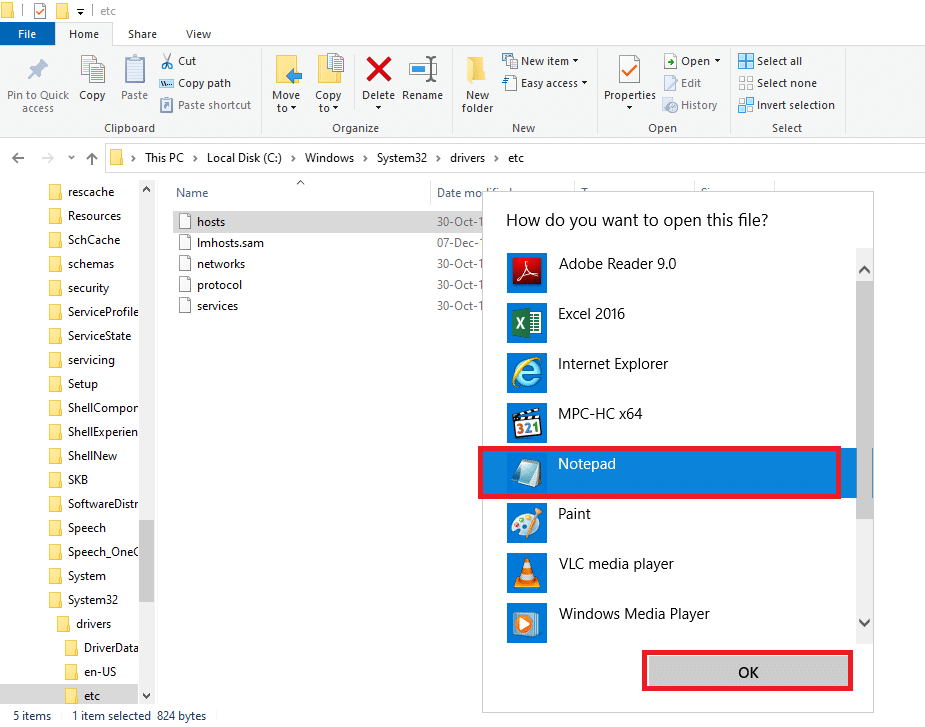
5. Теперь нажмите Клавиши Ctrl + F одновременно открыть Диалоговое окно «Найти» и найди любой IP-записи or веб-сайты как 171.10.10.5 or www.techcult.com.
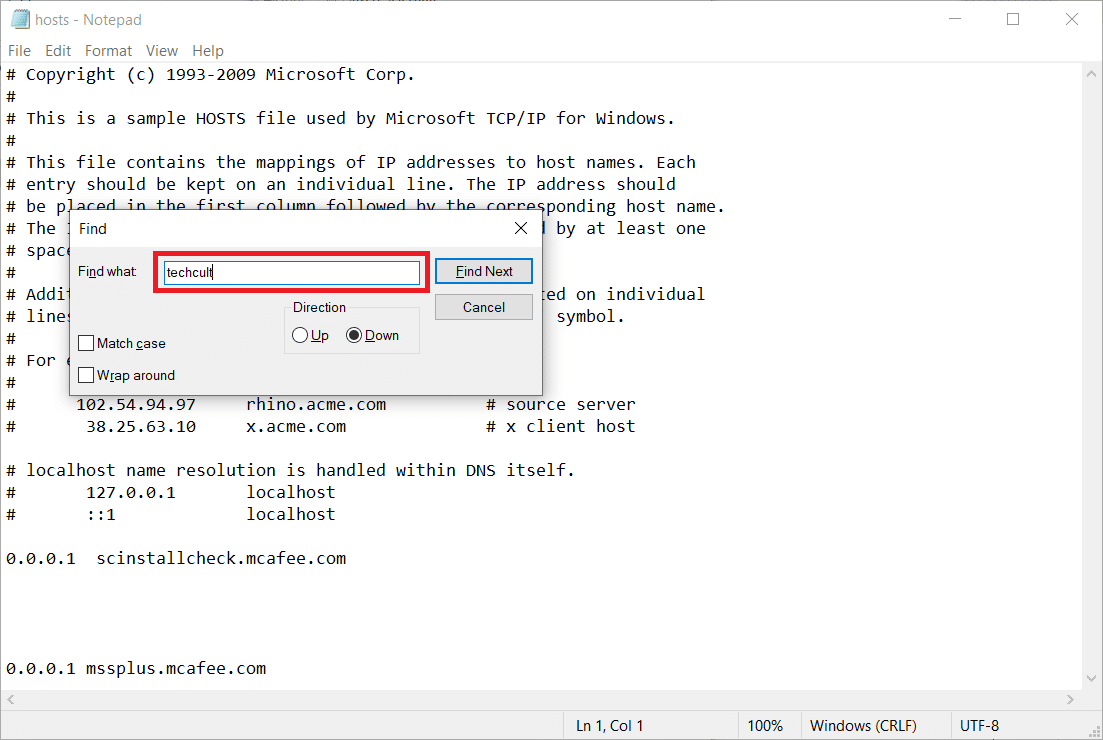
6А. Если вы не получили результатов поиска, значит, у вас нет поврежденных файлов. записи браузера на вашем ПК.
6Б. Если вы найдете записи браузера, щелкните по ним правой кнопкой мыши и удалять их.
7. Теперь сохраните файл, нажав Клавиши Ctrl + S одновременно.
8. Выход Блокнот нажав на Закрыть Кнопка в правом верхнем углу.
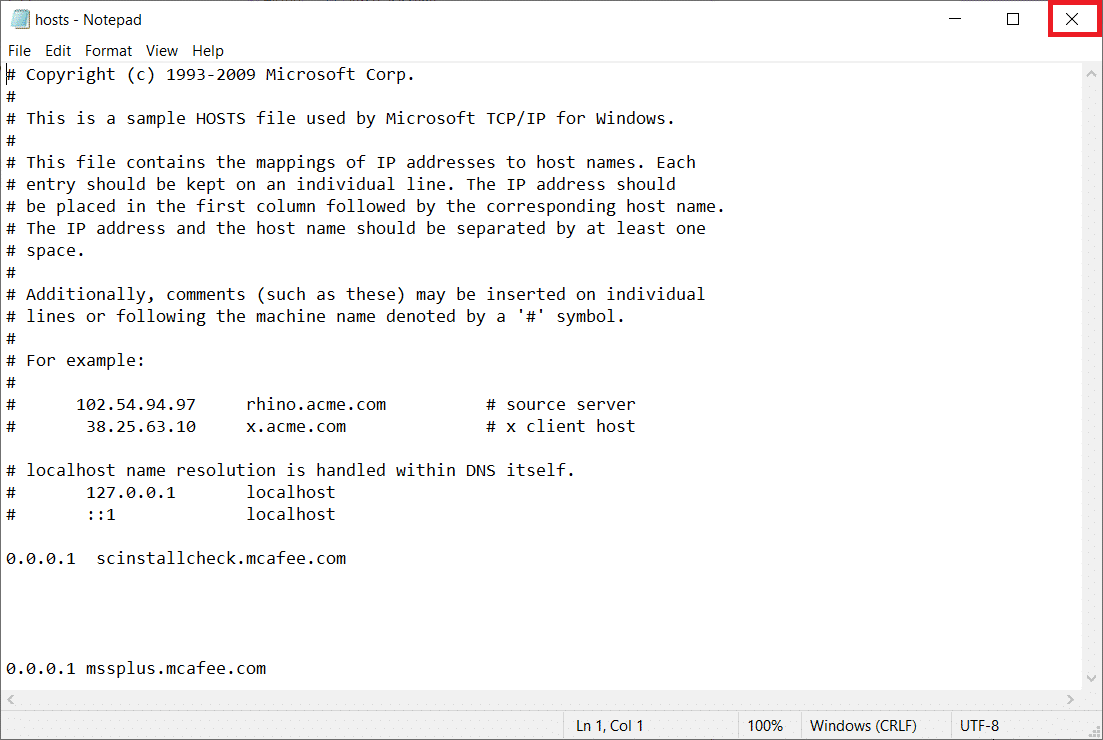
9. Перезапуск Google Chrome и проверьте, можете ли вы просматривать веб-сайты.
Читайте также: Исправить ошибку Ethernet «Не имеет допустимого IP-конфигурации»
Способ 8: включить DNS через HTTPS
Настройка DNS через HTTPS должна быть включена, чтобы вы могли просматривать веб-сайт. DoH позволяет обходить DNS-запросы и просматривать веб-сайт. Выполните следующие действия, чтобы разблокировать сайты в Google Chrome.
1. запуск Google Chrome от Windows Search.
2. Нажать на трехточечный значок как изображено.
3. Затем нажмите Настройки как показано.
![]()
4. На левой панели нажмите Конфиденциальность и безопасность, и на средней панели нажмите на Безопасность.
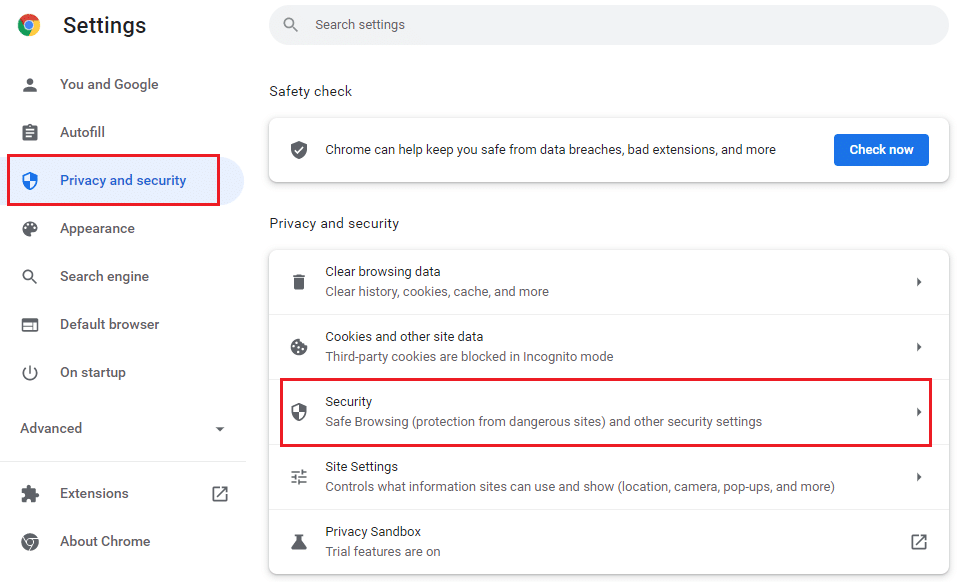
5. Затем прокрутите вниз главную страницу и включить переключатель для Используйте безопасный DNS вариант под Фильтр меню, как показано.
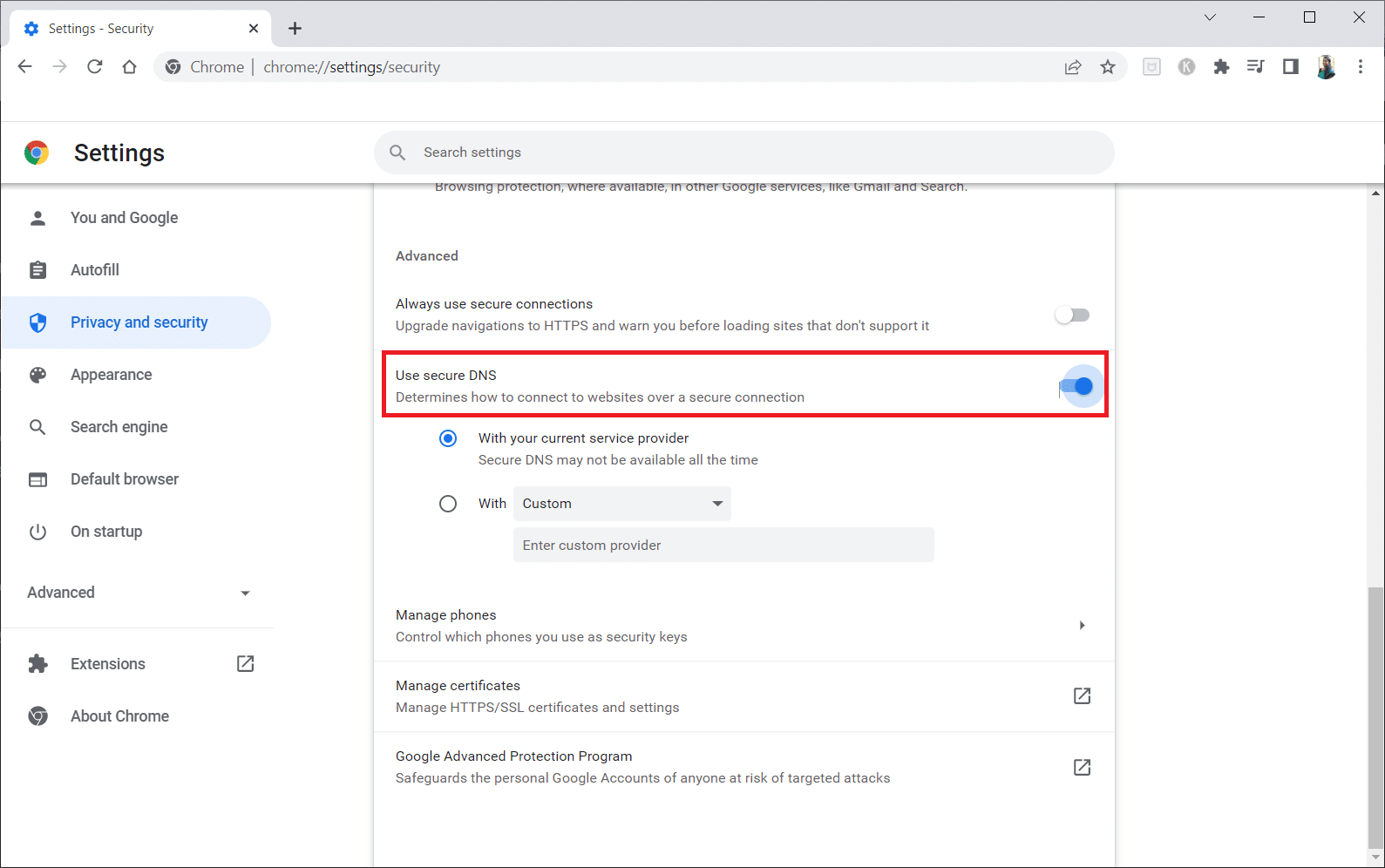
6. Теперь перезагружать веб-сайт и проверьте, можете ли вы получить к нему доступ или нет.
Способ 9: обойти предупреждение Chrome
Этот метод может стать для вас последним вариантом, как разблокировать сайт на Windows 10, если все упомянутые выше способы не дали результата. Этот метод позволяет обойти предупреждение на странице Chrome. Однако этот метод рекомендуется использовать только в том случае, если вы уверены, что веб-сайт полностью безопасен. Выполните следующие действия, чтобы разблокировать сайты в Google Chrome.
1. На Ошибка конфиденциальности нажмите на Фильтр кнопку, как показано ниже.
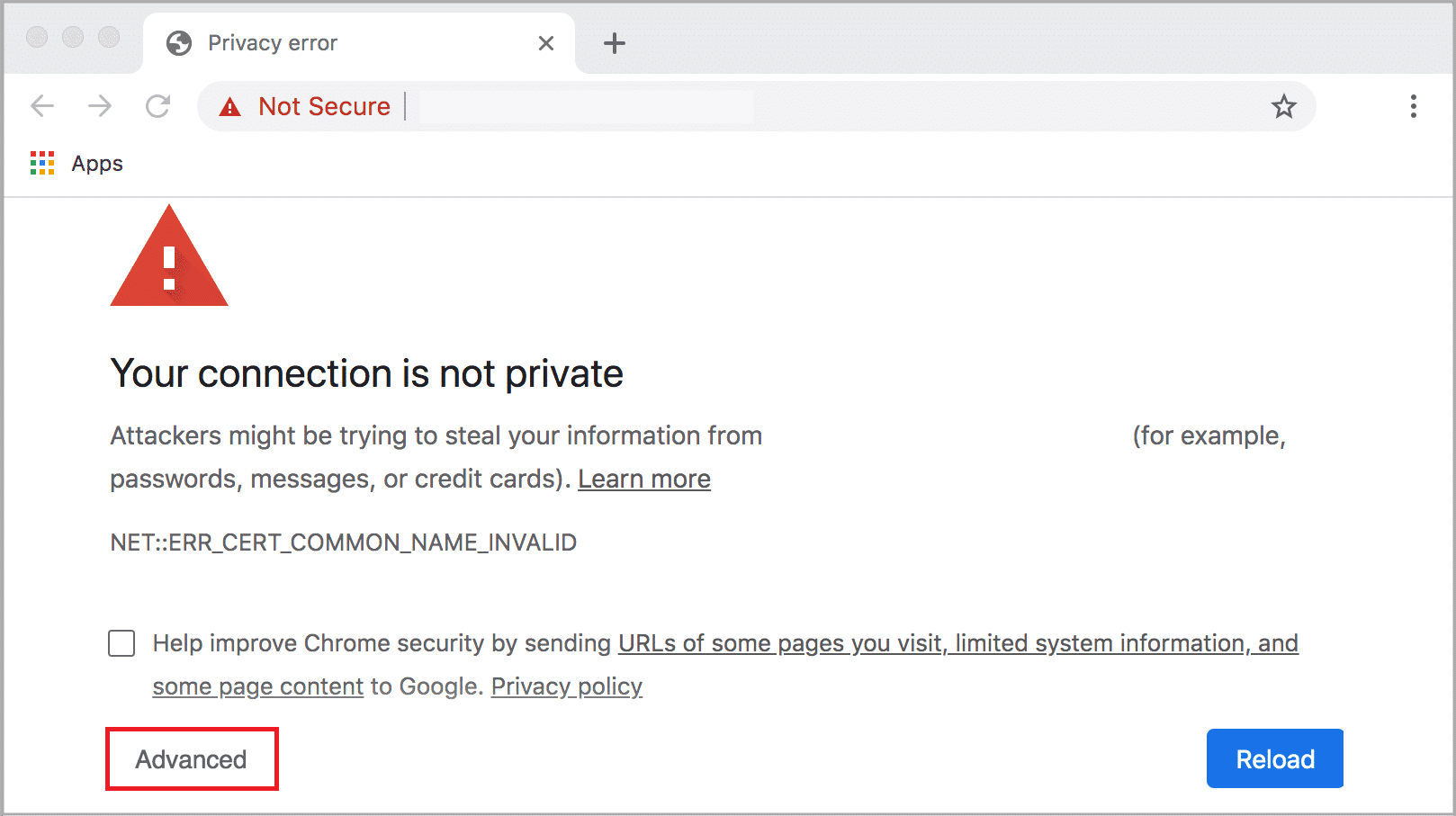
2. Затем нажмите Перейти на сайт (небезопасно).
Иногда, если URL-адрес веб-сайта длинный, загрузка веб-сайта может задерживаться. В этом случае вы можете попробовать использовать сокращенную версию URL-адреса. Для этого используйте любые средства сокращения URL-адресов, например Крошечный URL-адрес. Запустите страницу, используя более короткую форму URL-адреса для доступа к веб-сайту.
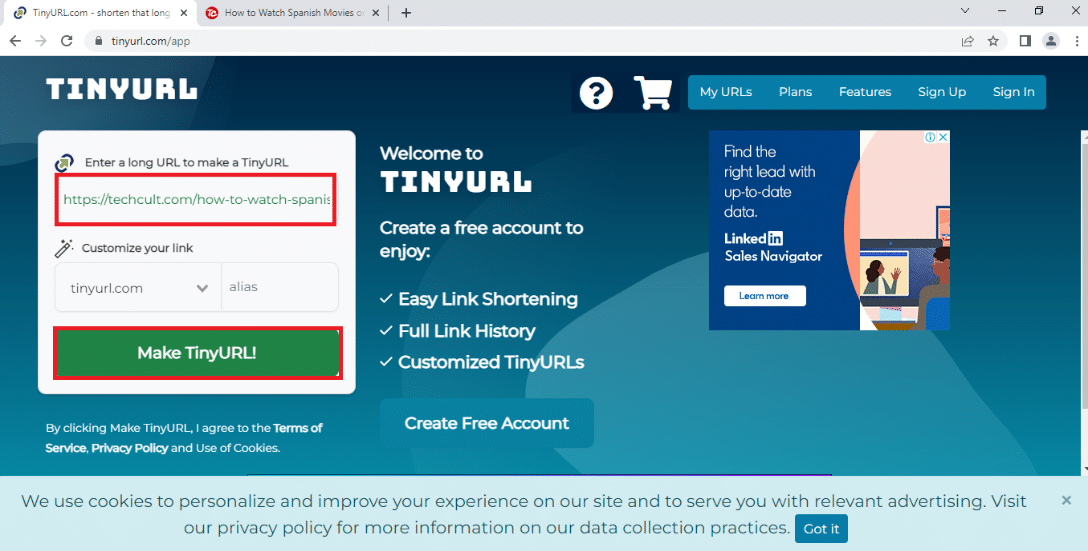
Читайте также: Как настроить общий доступ к сетевым файлам в Windows 10
Совет для профессионалов: как конвертировать веб-страницы в PDF
Если вы хотите просмотреть только содержимое страницы, вы можете попробовать использовать любой веб-сайт, например вебтоpdf, который преобразует веб-страницы в формат PDF. Однако этот метод нельзя использовать, если вы хотите взаимодействовать с содержимым веб-сайта.
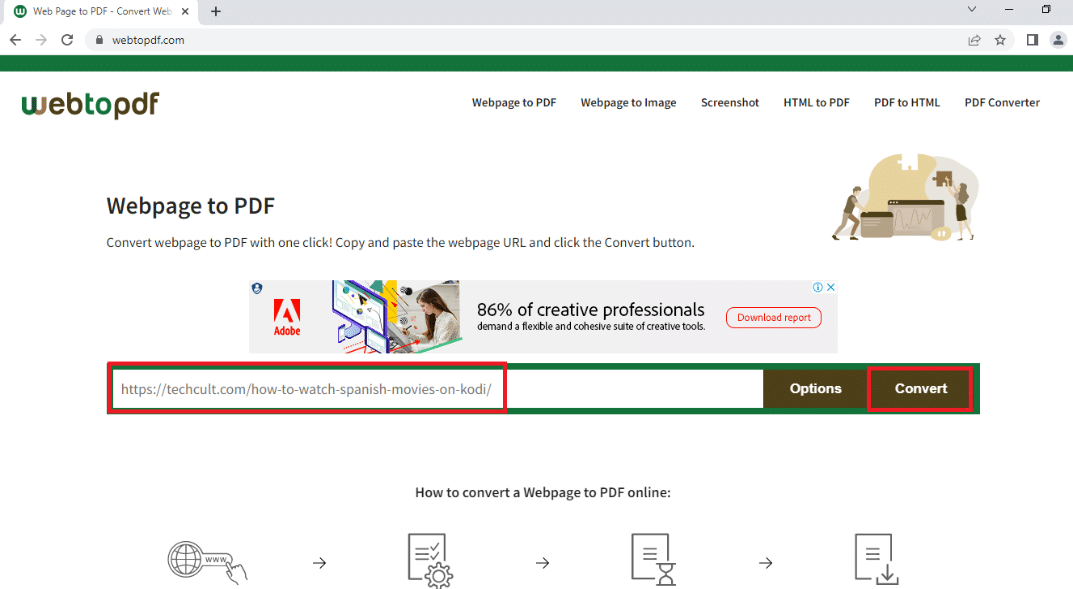
Рекомендуется:
Мы надеемся, что эта статья была полезна, и вы узнали как разблокировать сайт в Windows 10. В статье есть ответы на вопросы, как разблокировать сайты в Google и как открыть заблокированные сайты через прокси. Попробуйте использовать методы, описанные в статье, и с легкостью разблокируйте свои любимые веб-сайты. Пожалуйста, обогатите нас своими предложениями и, пожалуйста, не стесняйтесь обращаться к нам за помощью по вашим вопросам в разделе комментариев.